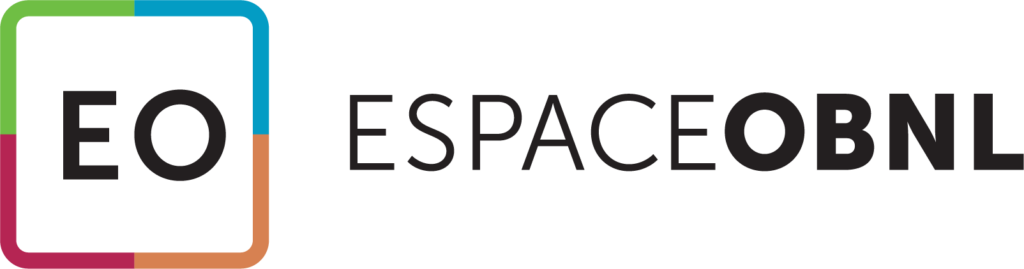Articles
Publicité gratuite pour OBNL sur Google - Google Ad Grants
10 juin 2020

Et si on vous disait que demain, votre organisme de bienfaisance pouvait recevoir gratuitement un budget de publicité Google mensuel de 10 000 USD?
Google Ad Grants rend cela possible. Si vous êtes un organisme à but non lucratif (OBNL) éligible, cette enveloppe conséquente est à votre portée, à condition de respecter attentivement les conditions d'installation et d'utilisation d'Ad Grants.
Dans ce guide, Digitad vous accompagne à travers chaque étape à suivre pour utiliser Google Ad Grants en tant qu'OBNL canadien. Allons-y!
Tout d'abord, qu'est-ce que Google Ad Grants?
Google Ad Grants est un programme de subventions visant à aider les organismes de bienfaisance à développer leur marketing sur les moteurs de recherche. Avec Google Ad Grants, les OBNL éligibles disposent de 10 000 dollars de budget mensuel en publicité Google Ads.
Sur la plateforme Ad Grants, Google définit sa mission comme suit :
"Google Ad Grants affiche votre annonce dans les résultats de recherche des gens qui font des recherches Google sur des organismes sans but lucratif comme le vôtre, et vous aide à atteindre des clients potentiels qui auparavant ne connaissaient pas votre cause."
Qui est éligible à Google Ad Grants?
Il existe certains critères juridiques et organisationnels à respecter afin de pouvoir être admis au programme de Google Ad Grants. Ces critères sont propres à chaque pays dans lequel Ad Grants est disponible.
Et cela tombe bien, le Canada en fait partie!
Critères d'éligibilité à Google Ad Grants au Canada
Critères juridiques :
- Votre organisation doit être enregistrée auprès de TechSoup Canada
- Votre OBNL doit être une association caritative, un organisme exonéré d'impôt et reconnu d'utilité publique, une société fédérale ou un organisation provinciale
Critères logistiques :
- Votre OBNL doit disposer d'un site web fonctionnel
- Votre site web doit contenir les informations "substantielles" de votre OBNL (mentions légales, expertise, zone géographique et autres informations de base)
Les organisations suivantes ne sont quant à elles pas admissible au programme Ad Grants :
- Les entités gouvernementales et organisations
- Les hôpitaux et groupes médicaux
- Les écoles, institutions académiques, et universités
Comment installer Google Ad Grants?
Voici comment Google Ad Grants résume la démarche pour accéder à ses subventions :

Une fois que vous avez vérifié que votre organisme est éligible, suivez les quatre étapes suivantes :
1. Inscrivez-vous sur TechnSoup Canada si ce n'est pas déjà fait
Cette étape ne prend que quelques minutes. Pour ce faire, suivez les instructions de la page d'inscription de TechSoup Canada, renseignez les informations de base demandées pour enregistrer votre compte membre, puis inscrivez votre OBNL.
2. Enregistrez-vous sur Google for Nonprofits
Une fois votre jeton TechSoup Canada reçu (cela ressemble à 111a222b@Nonprofit123), votre OBNL est prête à s'inscrire sur la plateforme de subvention de Google pour les OBNL, Google for Nonprofits.
Pour ce faire, rendez-vous sur la page d'inscription de Google pour les associations. Utilisez l'adresse de gestion principale de votre organisme.

Google vous fera ensuite un petit rappel des conditions d'éligibilité pour s'assurer que vous ne perdez pas votre temps.

Inscrivez "Canada" dans la section Pays ou région puis collez votre jeton TechSoup dans l'emplacement prévu.
Votre compte Google for Nonprofits est prêt! Vous n'avez plus qu'à remplir les dernières informations de contact demandées et attendre le retour de Google.
3. Remplissez les étapes de préqualification d'Ad Grants
Une fois que votre organisme est accepté en tant que Google Nonprofit, vous pouvez commencer les démarches d'inscription à Google Ad Grants.
Cette procédure comprend plusieurs paliers au travers desquels Google vous guidera.
Voici les premières étapes :
- Lancez votre session de navigation avec l'adresse de votre compte Google Nonprofit
- Cliquez sur "Commencer" dans la page du guide d'installation de Google
- Suivez attentivement les étapes expliquées par Google Ad Grants, à savoir :

Une fois votre compte Google Ads prêt, remplissez ensuite le formulaire de qualification préliminaire et envoyez-le :

La prochaine étape est un nouveau formulaire à remplir (accrochez-vous, on y est presque!) afin d'attester que vous avez pris connaissances des premières explications de Google Ad Grants, notamment d'une vidéo explicative de 5 minutes :

Vous pouvez enfin soumettre votre compte à l'examen de qualification préliminaire de Google Ad Grants.
Comme l'indique Google :
-
Localisez votre numéro client Google Ads dans l'angle supérieur droit de votre compte. Ce numéro est au format xxx-xxx-xxxx.
-
Connectez-vous à Google pour les associations.
-
Dans la section Google Ad Grants, cliquez sur Activer.
-
Sous "Section 1 : Qualification préliminaire", saisissez votre numéro client.
- Cliquez sur Envoyer.
Votre demande fera ensuite l'objet d'une inspection à la suite de laquelle vous recevrez une réponse des équipes d'Ad Grants généralement sous 5 jours, peut-être plus aujourd'hui en raison du contexte de crise du Coronavirus.
Notez que vous devez attendre la réponse d'Ad Grants avant de continuer l'installation de votre compte. Vous avez mérité une petite pause café! Profitez également de ce laps de temps pour commencer à organiser vos ressources internes (votre expert SEM) ou externes (votre agence de marketing web) en vue du lancement de votre compte Ad Grants.
3. Créez votre première annonce avant d'envoyer votre compte pour examen
Les choses sérieuses commencent! Quelques ressources pourront vous être utiles pour cette partie :
- Le guide complet de Google
- Notre guide des erreurs à éviter sur Google Ads
- Notre guide pour rédiger des annonces réussies
Dans votre compte Google Ads, vous devrez passer par les étapes suivantes :
- Décrire votre entreprise (nom, site web)
- Définir votre cibalge géographique (votre rayon d'action)
- Définir votre produit ou service (langue, catégorie)
- Créer votre annonce en insistant sur l'utilité de votre OBNL pour inciter à l'action
- Définir votre budget quotidien, soit 329 USD ou moins
- Vérifier le résultat dans "Vérifier les paramètre de l'annonce" puis cliquer sur "Suivant"
Vous êtes maintenant (enfin!) prêt.e à envoyer le compte de votre OBNL pour examen!
Reconnectez-vous à votre compte Google Nonprofit et dans la section Ad Grants, cliquez sur "Activer". Dans la section "Examen, entrez votre ID client et cliquez sur "Activer" une nouvelle fois.
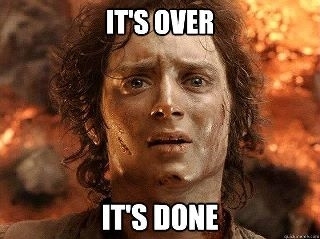
Ça y'est vous avez terminé ! Ou presque...
Comment utiliser et conserver votre subvention?
L'envoi de votre première annonce n'est que le début de vos actions sur Google Ad Grants.
Afin de conserver votre subvention, votre compte publicitaire doit remplir certains critères de performances qui indiqueront à Google que vous dépensez intelligemment sa subvention.
Comment conserver votre subvention Google Ad Grants
- Vous connecter au moins deux fois par mois sur votre compte
- Avoir au moins un objectif Google Analytics paramétrer à vos annonces
- N'envoyer du trafic que votre site web
- Maintenir un taux de clic de 5% sur votre compte, et un score de qualité de 2 ou plus
- Compléter les sondages annuels de Google Ad Grants
- Dépenser votre subvention!
Si vous avez besoin d'aide pour cette partie, n'hésitez pas à appeler Digitad. Fiers partenaires d'Espace OBNL, nous ferons le nécessaire pour aider votre OBNL à profiter pleinement de son programme de subvention.
Existe-t-il d'autres programmes similaires sur le web?
Certains programmes existent pour les organisations académiques comme Google For Education.
Facebook a également récemment mis en place un programme de subventions similaire à Google Ad Grants. Cela fera l'objet de notre prochain article!
AUTRES CONTENUS ET OUTILS SUR DES SUJETS SIMILAIRES QUI POURRAIENT VOUS INTÉRESSER:
Comment monétiser son site web?
16 actions numériques incontournables pour votre OBNL
À propos de l'auteur
 Alexandre Corbasson
Alexandre Corbasson
Diplômé de L’École Supérieure de Commerce de Paris en 2010, Alexandre a d’abord poursuivi une carrière en tant que consultant en stratégie à Londres où il s’est spécialisé dans l’industrie du marketing numérique. Il rejoint Digitad comme CEO et associé en 2017 et co-fonde La Fusée (formations numériques) et Alcane (conception de sites web) respectivement en 2018 et 2019.
Plus de contenus

Comment une gouvernance partagée peut renforcer l’impact de votre OBNL ?
Campus de la collaboration par dynamo